Kaip naudoti „FaceTime“ naudojant „Android“ ir „Windows“ naudotojus
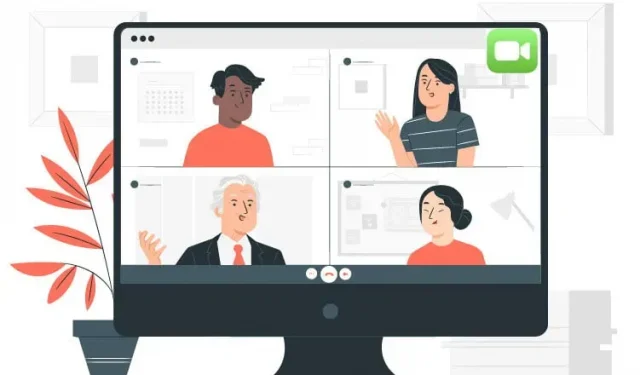
Norite žaisti „FaceTime“ su draugais, turinčiais „Android“ arba „Windows“ įrenginį? Sužinokite, kaip sukurti „FaceTime“ nuorodą naudodami šį paprastą, nuoseklų vadovą.
„FaceTime“, kaip ir „Zoom“ ir „Skype“, yra vaizdo pokalbių programa. Jame yra daug puikių funkcijų, tokių kaip „SharePlay“ ir balso izoliacija. Steve’as Jobsas pristatė ją kaip „One More Thing“, išleisdamas „iPhone 4“. Jis numatė, kad ši programa veiks su visomis tarptautinėmis paslaugomis.
Tačiau programos kūrimas buvo atidėtas po jos išleidimo. Ateis 2020 metai ir pandemija supurtys visą pasaulį. „Apple“ buvo priversta peržiūrėti savo politiką.
Pastarasis darbo iš namų bumas privertė Apple plėsti savo paslaugas keliose platformose. Taigi „Facetime“ dabar veikia ir su „Windows“, ir su „Android“ įrenginiais.
Prisisekite saugos diržus, kai pasineriame į vaizdo konferencijų pasaulį ir atsakome į visus jūsų klausimus.
Ar galiu prisijungti prie „FaceTime“ iš „Android“ arba „Windows“ kompiuterio?
Android ir Windows vartotojai gali dalyvauti grupiniuose FaceTime skambučiuose, bet tik kaip svečiai. Galite prisijungti prie nuorodos, kurią sukūrė šeimininkas, Apple įrenginio naudotojas. Tačiau negalite prisijungti prie „Facetime“, jei:
- „Facetime“ vaizdo skambutyje nėra vietos. Tik 32 įrenginiai gali prisijungti prie „Facetime“.
- Jūsų interneto ryšys lėtas.
- Jūsų įrenginys neatitinka pagrindinių vaizdo konferencijų reikalavimų.
Ko reikia norint prisijungti prie „FaceTime“ per „Android“ arba „Windows“ įrenginius?
Pagrindiniai „Android“ ir „Windows“ įrenginių prisijungimo reikalavimai:
- „Apple“ vartotojo kvietimo nuoroda
- Naujausia Chrome naršyklė
- Naujausia Android arba Windows įrenginių versija
- Mažiausiai 2 GB RAM
- Procesoriaus dažnis turi būti didesnis nei 1 GHz.
Patarimas:
Vaizdo konferencijos yra daug išteklių reikalaujantis procesas. Taigi geriausia žiniatinklio naršyklė „FaceTime“ yra „Google Chrome“, kuri naudoja daugiausiai RAM.
Kokie yra „FaceTime“ naudojimo „Android“ ir „Windows“ kompiuteriuose apribojimai?
„Windows“ arba „Android“ įrenginio naudojimo pokalbiams „FaceTime“ apribojimai:
- Ne Apple vartotojai negali vaizdo konferencijos
- „SharePlay“ negalima naudoti naršyklėje.
- „Facetime Chat“ negali būti naudojamas naršyklėje
- Nėra erdvinio garso palaikymo
- Naršyklėmis pagrįstos vaizdo konferencijos turi prastą vartotojo patirtį
„Apple“ mėgsta savo klientus pasilikti sau. Jis sukūrė siena aptvertą sodą, kuriame visos jo paslaugos yra optimizuotos dirbti tik tarpusavyje. Pavyzdžiui, visos „App Store“ programėlės moka 30 % komisinį mokestį už operacijas programoje.
Facetime apribojimai taip pat yra šios tendencijos tęsinys. Esmė ta, kad „Apple“ neišleido „Facetime“ programėlės „Android“ ir „Windows“ vartotojams. Ar tokia kelių milijardų dolerių įmonė, kaip „Apple“, negali to padaryti? O gal nenori?
Gindamasi „Apple“ teigia, kad ši galia savo įrenginiuose suteikia klientams galimybę mėgautis neprilygstama vartotojo patirtimi ir paslaugomis visuose savo įrenginiuose.
Kaip sukurti „Facetime“ nuorodą naudojant „Apple“ įrenginį?
Norėdami sukurti „Facetime“ nuorodą naudodami „Apple“ įrenginį:
- Atidarykite „FaceTime“ savo „iPhone“, „iPad“ arba „Mac“.
- Viršutiniame kairiajame kampe spustelėkite „Sukurti nuorodą“.
- Spustelėkite Pridėti pavadinimą ir įveskite susitikimo pavadinimą, tada spustelėkite Gerai.
- Prisijunkite prie nuorodos, kad taptumėte susitikimo organizatoriumi
- Spustelėkite „Bendrinti nuorodą“ ir iš sąrašo pasirinkite programą, pvz., „WhatsApp“.
- Jei programa nerodoma, spustelėkite „Kopijuoti nuorodą“, kad nukopijuotumėte nuorodą į mainų sritį. Įklijuokite nuorodą į pageidaujamą programą.
Atsargumo priemonės
„Android“ ir „Windows“ naudotojai gali peržiūrėti mobiliojo telefono numerį ir el. pašto adresą, kurį naudojote „FaceTime“ tvarkymui. Taigi prieš pradėdami „FaceTime“ skambutį sukurkite atskirą el. pašto adresą, kurį naudosite kaip skambintojo ID.
Kaip naudoti „FaceTime“ naudojant „Android“ ir „Windows“ naudotojus
Prie „FaceTime“ nuorodos galite prisijungti naudodami „Android“ įrenginyje įdiegtą naršyklę arba „Windows“ įrenginyje įdiegtą „Microsoft Edge“. Taigi, jei norite išbandyti „FaceTime“ „Chrome“ arba „Edge“ naršyklėje, ši seka padės sukurti nuorodą į „FaceTime“ susitikimą „Apple“ įrenginyje:
- Spustelėkite kvietimo nuorodą, kad atidarytumėte facetime.apple.com „Google Chrome“.
- Įveskite savo vardą ir pasirinkite „Tęsti“ „Android“ arba „Windows“. Ekrane bus rodomos įvairios parinktys.
- Įrankių juostoje pasirinkite prisijungti
- Būsite nukreipti į laukimo salę su užklausa, išsiųsta nuorodą sukūrusiam Apple vartotojui. Paprašykite savininko jus įleisti
- Spustelėkite „Leisti“, kad „Google Chrome“ suteiktumėte prieigą prie mikrofono ir fotoaparato.
- Dabar galite pradėti vaizdo konferenciją
- Jei norite baigti vaizdo skambutį, bakstelėkite „Palikti skambutį“, kad baigtumėte skambutį.
Kaip pašalinti „FaceTime“ nuorodą?
„FaceTime“ nuorodą galima pašalinti tik rankiniu būdu taip:
- Braukite kairėn per suplanuotą „FaceTime“ nuorodą arba paspauskite i ir pasirodys trynimo parinktis.
- Spustelėkite „Pašalinti“ ir patvirtinkite spustelėdami „Pašalinti nuorodą“.
- Tai išjungs nuorodą, kurią bendrinote su kuo nors.
Ką galiu padaryti „FaceTime“ skambučio internetu metu?
„FaceTime“ skambučio metu galite atlikti daug dalykų, panašių į tai, ką priimantysis gali atlikti naudodami „FaceTime“ programą:
- Apverskite kamerą: galite perjungti ekraną į priekinę arba galinę kamerą spustelėdami fotoaparato apvertimo parinktį.
- Naudoti viso ekrano režimą: „FaceTime“ galite naudoti viso ekrano režimą naudodami viso ekrano mygtuką.
- Įjunkite ir išjunkite fotoaparatą. Fotoaparatą galite įjungti arba išjungti tiesiog paspausdami fotoaparato mygtuką.
- Nutildyti / įjungti mikrofoną: galite nutildyti arba įjungti mikrofoną naudodami mikrofono mygtuką.
- Peržiūrėkite FaceTime grupės skambučio dalyvius: grupės skambučio dalyvius galite peržiūrėti tinklelyje. Norėdami įjungti tinklelį, pasirinkite Dalyvių sąrašas > Nustatymų meniu mygtukas > Tinklelio mygtukas. Pasirinkite dar kartą, kad išjungtumėte tinklelį.
- Įrankių juostos parinktys. Prisijungę pamatysite keletą įrankių juostos parinkčių, kurias naudodami galėsite naudoti viso ekrano režimą, nutildyti arba įjungti mikrofoną ir rodyti arba slėpti vaizdo įrašą. Būtinai įjunkite mikrofoną ir atidarykite vaizdo įrašą, kad kiti dalyviai jus girdėtų ir matytų.
Ar saugu naudoti „FaceTime“ mano „Android“ arba „Windows“ įrenginyje?
„Apple“ sukūrė „Facetime“ su maksimaliomis saugos funkcijomis, tokiomis kaip šifravimas nuo galo iki galo.
Bendrovės teigimu, visi duomenys yra užšifruoti užrakto pavidalu, kurio raktas yra tik kitame įrenginyje. Net jie negali pasiekti duomenų.
Bet ar pasitikite šiomis įmonėmis? 2019 m. sausio mėn. CNBC pranešė , kad klaida leidžia girdėti garsą, net jei kitas asmuo neatsiliepia į skambutį. Gana nepatogus momentas įmonei, kuri žada pirmiausia rūpintis jūsų saugumu.
Mano nuomone, „Apple“ užtikrina maksimalų „Facetime“ saugumą.
Ar „FaceTime“ yra geresnė už kitas vaizdo pokalbių programas?
Kiekviena debesies vaizdo konferencijų platforma turi savo privalumų ir trūkumų, todėl nė viena iš jų negali būti aiškus nugalėtojas tarp visų. COVID-19 pandemijos metu kiekvienos platformos paklausa visame pasaulyje išaugo. Čia yra lentelė, kurioje palyginamos skirtingos vaizdo pokalbių programos:
| Išlaidos | Maksimalus dalyvių skaičius | Patikrinti | |
| veido laikas | Laisvas | 32 | Apple ID reikalingas Apple vartotojams |
| Padidinti | Siūlo keturis tarifus ir planus: „BasicProBusinessEnterprise“ . | Svyruoja nuo 100 iki 500, priklausomai nuo kainos ir plano | Norėdami naudoti Zoom, turite susikurti paskyrą. |
| Skype | Skambinimas iš „Skype“ į „Skype“ yra nemokamas, išskyrus kai kurias išimtis | 250 | Norėdami juo naudotis, turite susikurti „Skype“ paskyrą. |
| Google Hangout | Laisvas | 25 | Reikalinga Google paskyra |
Koks yra „FaceTime“ populiarumas?
„Facetime“ yra tik nedidelė vaizdo konferencijų pramonės dalis. „FaceTime“ populiarumas išaugo per COVID-19 pandemiją, tačiau jis nėra artimas konkurencijai rinkoje. Toliau pateiktoje diagramoje palyginamos skirtingos vaizdo konferencijų programos:
Kaip naudoti „Facetime“ „Mac“?
„Facetime“ ne visada buvo pasiekiamas „Mac“ įrenginiuose. Įsitikinkite, kad turite naujausią „macOS“ versiją, ir atlikite šiuos veiksmus, kad pradėtumėte skambinti:
- Paspauskite Command + tarpo klavišą ir įveskite FaceTime.
- Spustelėkite „Įjungti“, kad įjungtumėte „Facetime“ paslaugą.
- Atidarykite „Facetime“ programą ir prisijunkite naudodami „Apple ID“.
- Sukurkite naują grupės skambutį ir mėgaukitės pokalbiais su draugais ir šeima
Kaip galiu pridėti FaceTime žymes prie Google Chrome kompiuteryje?
Jei dažnai naudojate FaceTime nuorodą vėl ir vėl, galite ją pažymėti, o ne naršydami senuose pokalbiuose ar el. laiškuose ir gaišdami laiką. Sukurta nuoroda veikia gana ilgą laiką, todėl patartina šią nuorodą pažymėti. Tai yra FaceTime nuorodos žymėjimo seka:
- Atidarykite „Google Chrome“ ir įklijuokite „FaceTime“ nuorodą, kurią norite pažymėti.
- Spustelėkite žvaigždės piktogramą viršutiniame dešiniajame kampe ir pridėkite žymę. (Jei naudojate „Microsoft Edge“, spustelėkite Pridėti prie parankinių)
- Bus rodomos žymės tinkinimo parinktys. Baigę spustelėkite „Baigti“
Išvada
„Apple“ pagaliau perkelia dalykus į kitą lygį, padidindama suderinamumą su trečiųjų šalių įrenginiais. Nors „Facetime“ vis dar negalite mėgautis „Apple“ įrenginių privalumais, tai tikrai gera pradžia.
Dabar galite prisijungti prie vaizdo konferencijų ir išgirsti savo balsą, net jei nesate Apple naudotojas. „Apple“ įrenginiuose „Facetime“ taip pat pasikeitė. Dabar jame siūlomos naujos funkcijos, pvz., portretiniai vaizdo skambučiai ir aiškus, aiškus garsas.
Esu tikras, kad „Facetime“ funkcijos greitai bus išplėstos ir pateksime į daug teisingesnį pasaulį – geriau vėliau nei niekada!

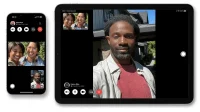

Parašykite komentarą